Firefox: JavaScripti lubamine/keelamine

JavaScripti funktsiooni lubamine või keelamine kõigis Mozilla Firefoxi veebibrauseri versioonides.
Firefoxi leht about:config võimaldab teil teha palju suurepäraseid asju. Saate teha muudatusi, mis muudavad Firefoxi kiiremaks, vähendavad ajaloo vahemälu või säästavad isegi RAM-i. Leht about:config, millele ei pruugi igaüks end mugavalt juurde pääseda, kuna kardate, et võite midagi valesti seadistada.
See juhend on selleks, et näidata teile kõiki suurepäraseid asju, mida saate teha. Järgige nõuandeid ja võite olla kindel, et kogete ainult seda head, mida sellel lehel on pakkuda. Saate nautida eelnevalt mainitud eeliseid ja palju muud.
Kui teie Interneti-ühendus on aeglane, on see tõesti kasulik. Vaikimisi viivitab Firefox enne laienduse installimist. See võib olla väga tüütu, kui teil on kiire.
Sellest vabanemiseks tippige otsinguribale about:config ja vajutage sisestusklahvi. Kui olete hoiatusest möödas (mida te ei peaks üldse kartma), otsige suvandit security.dialog_enable_delay. Lihtsalt muutke väärtus nulliks ja oletegi valmis.
Firefox annab teile võrguühenduseta töötamisel ainult 500 MB, kuid mõnikord võib vaja minna rohkem. Võrguühenduseta vahemälu suurendamiseks kasutage konfiguratsiooninime browser.cache.offline.capacity ja vaikesumma on 512000 KB. Lihtsalt muutke väärtust sellest kõrgemaks.
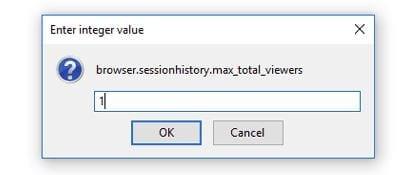
Kõigil pole kiiret arvutit, nii et kui Firefox salvestab liiga palju seansiajaloo vahemälu, aeglustab see seda. Valik, mis mõjutab Firefoxi salvestatavate lehtede arvu, on browser.sessionhistory.max_total_views.
Vaikeväärtus on –1 (kohandatav). Parimate tulemuste saamiseks sisestage vähem kui 4, kuid kui teie arvutil on 4 GB, võite vabalt valida 8 või enama.
On veel üks võimalus, mida saate muuta ja mis samuti aitab teie arvutil kiiremini töötada. Muutes suvandit browser.sessionhisotry.max_entries, saate otsustada, mitu lehekülge iga vahekaart tagasi/edasi ajalukku salvestab.
Vaikimisi on see seatud väärtusele 50, kuid kui teil on aeglane arvuti, on parem valida 25. Kui teie arvutil on endiselt probleeme, siis langetage seda, kuni jõuate numbrini, mis aitab teie arvutil kiiremini töötada.
Vaikimisi avab Firefox tulemused vahekaardil, mida praegu kasutate. See on kindlasti tüütu, sest võib tekkida vajadus selle vahekaardi avamiseks. Otsingutulemuste uuel vahelehel avamiseks otsige vahekaardilt about: config suvand browser.search.openintab ja topeltklõpsake seda, kuni see muutub väärtuseks Tõene.
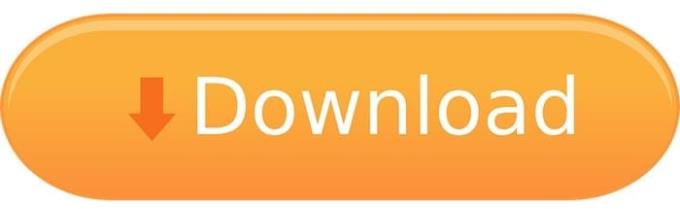
On mõistlik, et Firefox salvestab kogu allalaaditud sisu Windowsi allalaadimise kausta. Kuid kui teil on vaja neid faile mujale salvestada, saate asukohta muuta, sisestades brauseri.download.folderlist.
Vaikenumber on 1, kuid kui soovite selle töölauale salvestada, kasutage 0. Allalaaditud failide salvestamiseks eelmise allalaadimisega samasse kohta kasutage klahvi 2.
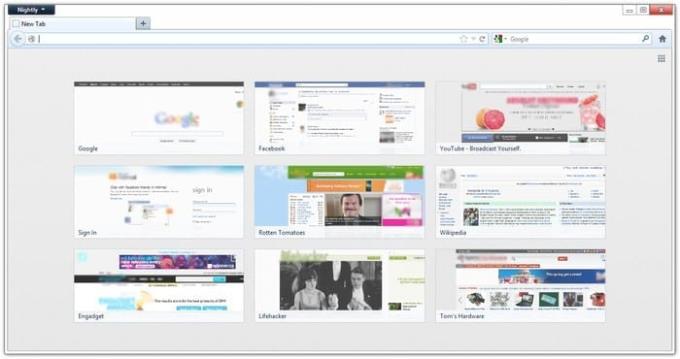
Firefox muudab järjehoidjatesse lisatud saitide uuesti külastamise lihtsaks. Kui avate uue vahekaardi, näete neid saite 3 × 3 pisipildina, kuid tänu järgmisele nipile saate muuta ridade ja veergude arvu.
Ridade arvu muutmiseks tippige brauser.newtabpage.rows ja veergude arvu reguleerimiseks sisestage brauser.newstabpage.columns. Uus number sõltub sellest, kui palju soovite.
Mittevajalike animatsioonide väljalülitamine aitab ka arvutil kiiremini töötada. Kaks animatsiooni, mida saate välja lülitada, on järgmised: browser.tabs.animate ja browser.fullscreen.animate. Muutke need mõlemad kindlasti valeks.
Kui hakkate URL-i tippima, kuvab Firefox rida saite, mida ta arvab, et soovite külastada. Kui soovite, et Firefox näitaks teile rohkem või vähem, saate midagi teha.
Tippige browser.urlbar.maxrichresults ja muutke võtmeid. Vaikenumbriks on seatud 10, kuid saate lisada soovitud summa.
Firefoxi konfiguratsioonileht about: on väga kasulik, kui olete hirmutavast hoiatusest mööda saanud. Niikaua kui teate, mida teete, saate nautida ainult kõiki selle suurepäraseid funktsioone. Mis on sinu lemmiktrikk? Jagage oma mõtteid allolevates kommentaarides.
JavaScripti funktsiooni lubamine või keelamine kõigis Mozilla Firefoxi veebibrauseri versioonides.
Vältige tüütute märguannete kuvamist veebibrauseris Edge, Chrome, Opera ja Firefox.
Kohandage oma Mozilla Firefoxi brauserit nende 8 näpunäidetega.
Õpetus, mis sisaldab 3 meetodit õigekirjakontrolli sisse- või väljalülitamiseks Mozilla Firefoxis.
Kuidas täielikult kustutada kogu sirvimisajalugu Mozilla Firefoxi veebibrauseris.
Hankige Firefoxis sirvimisel see täiendav turvakiht. Lubage HTTPS-i sirvimine ja hoidke oma andmed krüpteerituna.
Teie veebibrauser on üks teie enim kasutatavatest rakendustest, seega on oluline valida see, mis teile kõige paremini sobib. Selles artiklis tutvuge mõnega
Töölaual on teie avaleht üldiselt esimene leht, mille teie veebibrauser avamisel laadib. Enamik mobiilibrausereid säilitab siiski kõik teie vahelehed. Nende üksikasjalike juhiste abil saate määrata oma vaikeavalehe rakenduses Firefox Androidile.
Näitame teile 3 võimalust automaatsete värskenduste lubamiseks või keelamiseks Mozilla Firefoxis.
Kuidas kiiresti fonti suurendada või vähendada mis tahes brauseris, mis töötab Microsoft Windowsis, Linuxis või MacOS-is.
Flash-failide tugi on lõppemas. Flashi on sageli peetud reklaamide, lühikeste videote või helifailide ning mängude põhiliseks ehitusplokiks. Isegi an
Olenemata sellest, kas kustutate või lubate küpsiseid Chrome'is, Operas või Firefoxis, aitab see juhend teil mõlemat teha.
Lahendage probleemid, mis tulenevad teie veebibrauseri ei loo teatud veebisaitidega ühendust.
Sellest õpetusest saate teada, kuidas navigeerida Firefoxi sertifikaadivaaturisse, kasutades neid samme.
Selle õpetuse abil saate teada, kuidas keelata tüütuid automaatseid videoid Google Chrome'is ja Mozilla Firefoxis.
Enamiku brauserite URL-i riba toimib otsinguribana. See on kena elukvaliteedi funktsioon, mis võib säästa aega, mille jooksul peate esmalt sirvima veebilehte. Saate kohandada Firefoxi Androidile kasutama teist vaikeotsingumootorit. Kasutage lihtsalt neid samme.
Paljud veebisaidid, eriti sotsiaalmeedia saidid, on hakanud teie voos kuvatavaid videoid automaatselt esitama. Videote esitamine algab tavaliselt Kas olete tüdinud videote automaatsest esitamisest Android-seadme Firefoxi brauseris? Saate automaatse esitamise keelata, järgides neid samme.
Vaadake, kuidas leiate Firefoxis lihtsa otsingutriki abil kiiresti ja hõlpsalt mis tahes vahekaardi vahelehtede merest. Vaadake, kuidas kõik vahelehed kiiresti sulgeda.
See juhend käsitleb Firefoxi tõrketeadet: Seda videofaili ei saa esitada. (Veakood: 102630). Noh, näitan teile, kuidas seda parandada.
Üks kaasaegse Interneti tõsiasi on see, et peaaegu kõike, mida veebis teete, jälgitakse. Jälgimisskriptid jälgivad teie tegevust üksikutel saitidel ja kaitsevad teie privaatsust, lubades Androidi jaoks mõeldud Firefoxi brauseris jälgimiskaitse nende toimingute abil.
Selle lihtsa ja kiire õpetuse abil saate samm-sammult teada, kuidas rakenduses Notepad++ klõpsatavad lingid välja lülitada.
Vabanege saatest Apple TV+ saates Up Next ilmumisest, et hoida oma lemmiksaateid teiste eest saladuses. Siin on sammud.
Avastage, kui lihtne on oma arvutis ja Android-seadmes Disney+ konto profiilipilti muuta.
Kas otsite Microsoft Teamsi alternatiive lihtsaks suhtluseks? Leidke 2023. aastal enda jaoks parimad alternatiivid Microsoft Teamsile.
See postitus näitab, kuidas videoid kärpida Microsoft Windows 11 sisseehitatud tööriistade abil.
Kui kuulete palju moesõna Clipchamp ja küsite, mis on Clipchamp, lõpeb teie otsing siin. See on parim juhend Clipchampi valdamiseks.
Tasuta helisalvestiga saate luua salvestisi ilma oma Windows 11 arvutisse kolmanda osapoole tarkvara installimata.
Kui soovite luua vapustavaid ja kaasahaaravaid videoid mis tahes eesmärgil, kasutage parimat tasuta videotöötlustarkvara Windows 11 jaoks.
Vaadake näpunäiteid, mida saate kasutada oma ülesannete korraldamiseks Microsoft To-Do abil. Siin on lihtsad näpunäited, isegi kui olete algaja.
Lahendage selle dokumendi avamisel ilmnes viga. Ligipääs keelatud. tõrketeade, kui proovite avada PDF-faili meilikliendist.


























